- Autor Lauren Nevill [email protected].
- Public 2023-12-16 18:55.
- Última modificação 2025-01-23 15:23.
Desde o início da Internet até os dias atuais, a existência e a disseminação da World Wide Web estiveram intimamente ligadas ao aprimoramento das formas e tecnologias para fornecer ao usuário o conteúdo dos sites. As tecnologias associadas ao conteúdo de informação e apresentação de sites foram aprimoradas. Com o tempo, o conteúdo multimídia começou a dominar a web, o que levou ao surgimento de formas especializadas de organização de conteúdo multimídia e, consequentemente, de tecnologias para fornecer a funcionalidade necessária. Historicamente, as galerias de imagens foram as primeiras a surgir. No início, muitas vezes eram implementados como páginas estáticas ou usando SSI. Mais tarde, os scripts da galeria apareceram com a capacidade de administrar convenientemente. Hoje, um grande número de scripts pagos e gratuitos estão disponíveis, permitindo que você não pense em como criar uma galeria no site.
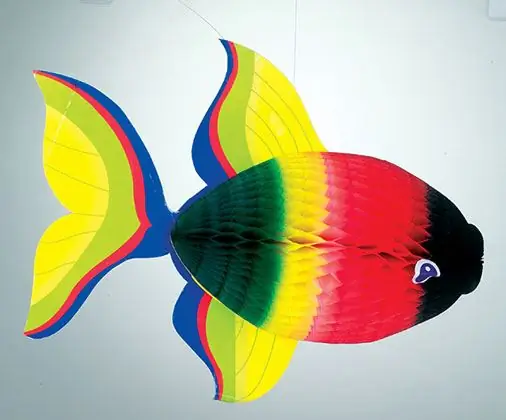
É necessário
Navegador moderno. Programa cliente de FTP. Conexão de internet. Dados para acesso ao site via FTP. Talvez, os dados para acessar o painel de controle da conta de hospedagem
Instruções
Passo 1
Encontre um script de galeria de imagens adequado. Você pode usar grandes diretórios de script para pesquisas, como hotscripts.com.
Passo 2
Baixe o arquivo do pacote de distribuição da galeria para o disco local do seu computador. Para isso, acesse o site do desenvolvedor do script, abra a página de downloads, verifique os produtos propostos e prossiga com o download.
etapa 3
Descompacte os arquivos de distribuição em uma pasta em seu disco rígido. Use um programa de arquivamento ou os recursos de um gerenciador de arquivos.
Passo 4
Revise as instruções para configurar a instalação do script. Freqüentemente, essas instruções são encontradas no arquivo readme.txt ou readme.html.
Etapa 5
Configure o script de acordo com as instruções. Muitas vezes, a configuração consiste apenas em alterar a senha do administrador. Às vezes, você precisa especificar o caminho para o script no servidor, credenciais para acessar o banco de dados.
Etapa 6
Crie uma pasta na estrutura de diretório do site principal ou subdomínio para hospedar o script de diretório. A pasta pode ser criada conectando-se ao servidor do site usando um cliente FTP. O subdomínio é criado no painel de controle da conta de hospedagem.
Etapa 7
Faça upload do script da galeria para a pasta de destino no servidor. Use um programa cliente de FTP ou os recursos de um gerenciador de arquivos se ele suportar FTP.
Etapa 8
Instale e configure o script no servidor, se necessário. Freqüentemente, os scripts da galeria não requerem instalação e configuração. Às vezes, é necessário alterar os direitos de arquivos ou diretórios das pastas de script.
Etapa 9
Faça login no painel de administração da galeria e comece a preenchê-lo.






